1、首先,我们打开360浏览器,360浏览器的界面如下图所示:

2、点击浏览器右上角的三个横杠,如下图所示:
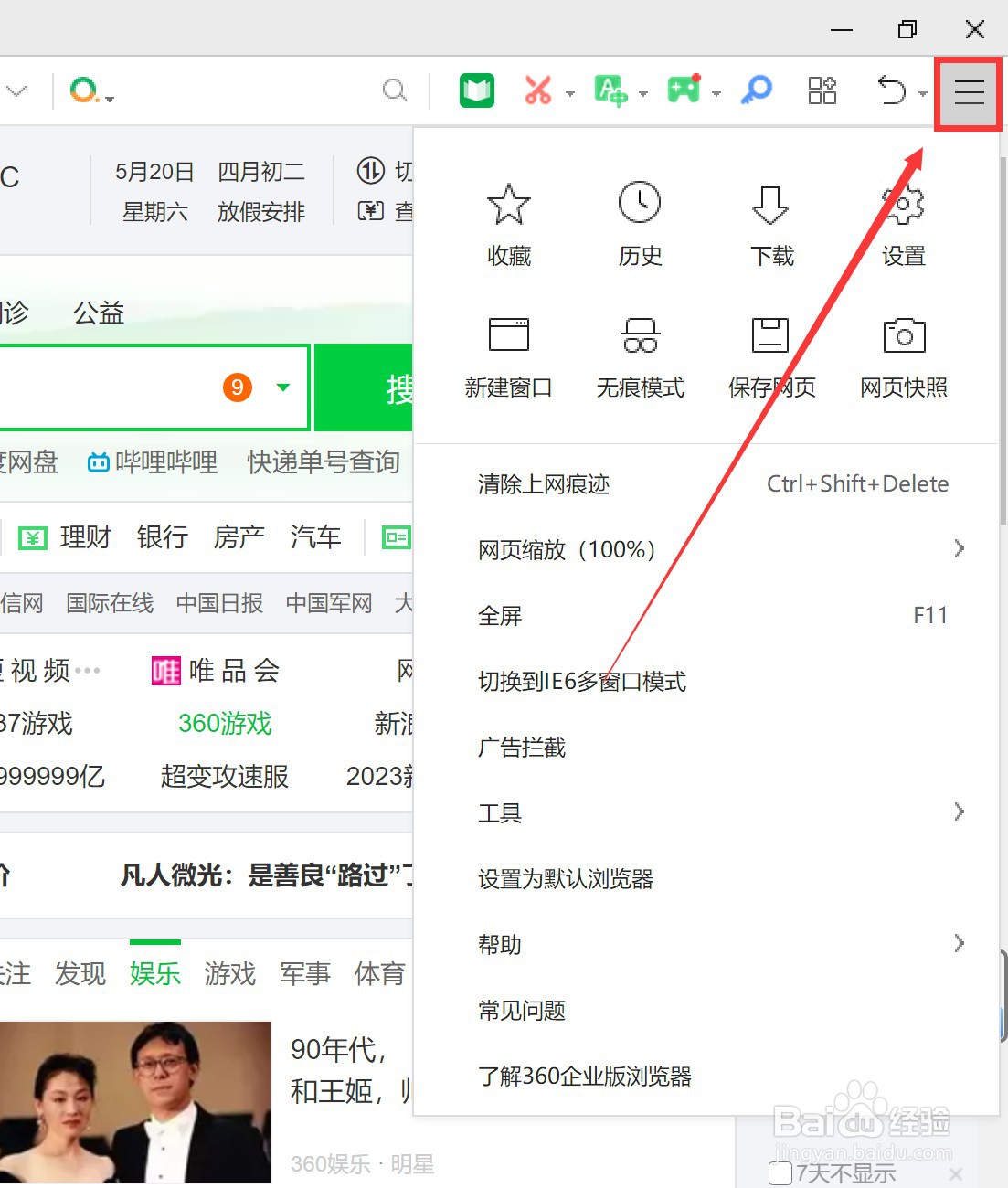
3、然后依次选择【工具】->【自动刷新】,如下图所示:

4、在新出的菜单中,我们选择【设置自动刷新频率】,如下图所示:

5、在新出的弹层中,我们设置每隔多少秒刷新一次,这里我设置的是10秒,如下图所示:

6、以上设置完成之后,我们还需要把自动刷新开关开启,所以再次打开右上角三个横杠,然后依次选择【工具】->【自动刷新】->【自动刷新】,如下图所示:

7、开启之后,浏览器页面会按照我们设置的时间间隔,自动刷新,如下图所示:
